Vou lhe ajudar a imprimir etiquetas pelo Izzy Tools. Siga o passo a passo.
Passo 1. No Google Drive Selecione a pasta Versões em seguida Programas.

Passo 2. Clique na versão mais atualizada do Izzy Tools.
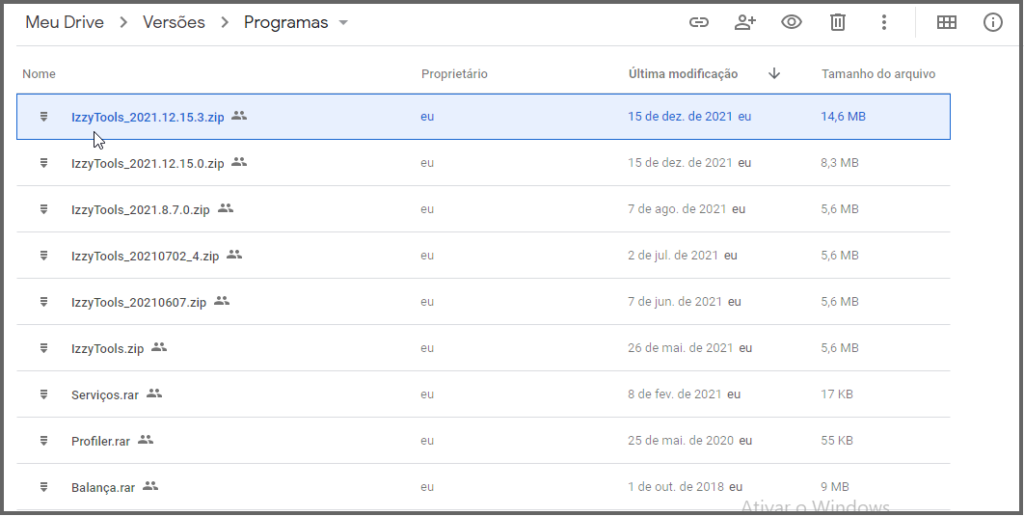
Passo 3. Clique em baixar
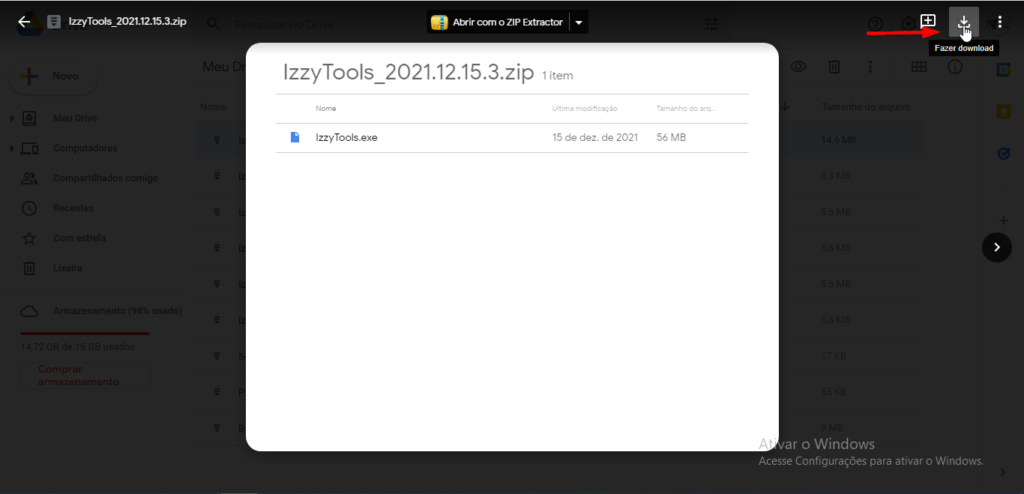
Passo 4. Clique com o botão direito do mouse e selecione Mostrar na pasta
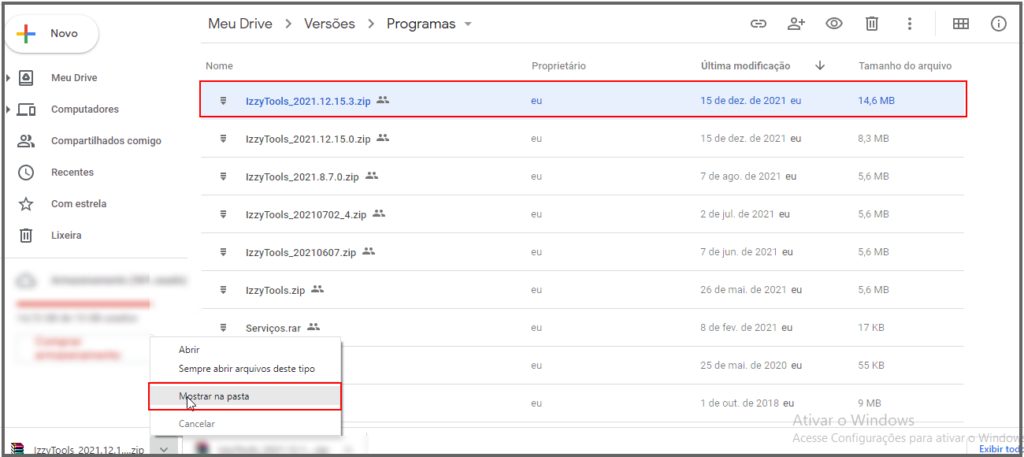
Passo 5. Note que o arquivo está em downloads.

Passo 6. Selecione o arquivo e clique em Recortar.
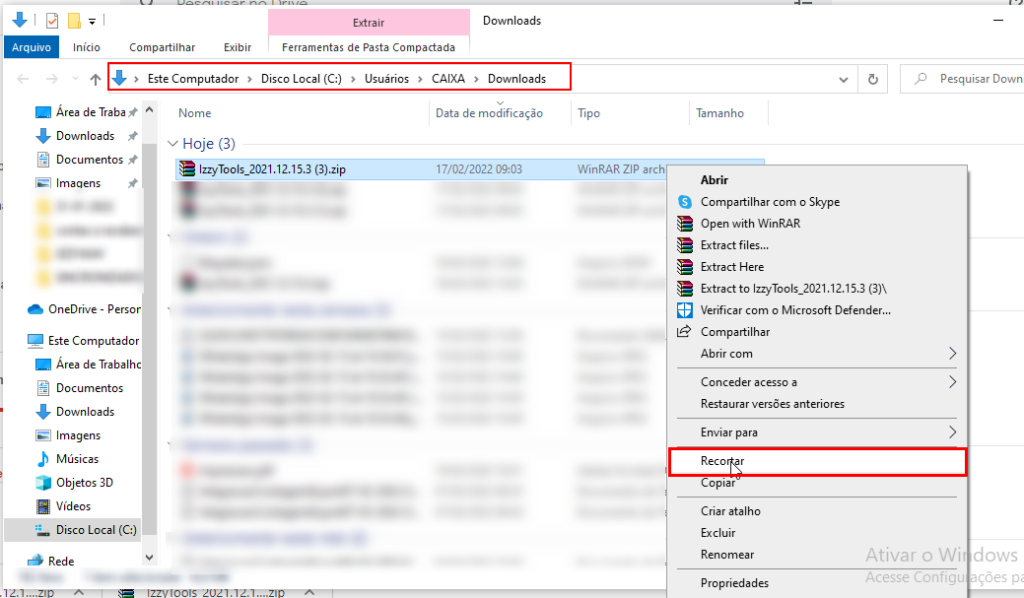
Passo 7. Após recortar clique em Este computador em seguida Disco local (C;).

Passo 8. Abra a pasta IzzyWay.
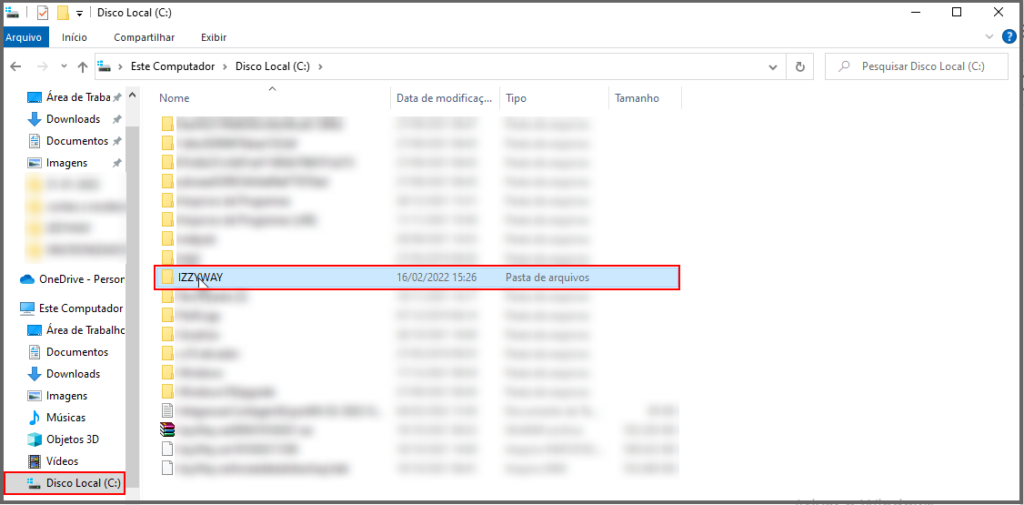
Passo 9. Selecione o arquivo e clique em Extract to IzzyTools (extrair para a pasta IzzyTools).
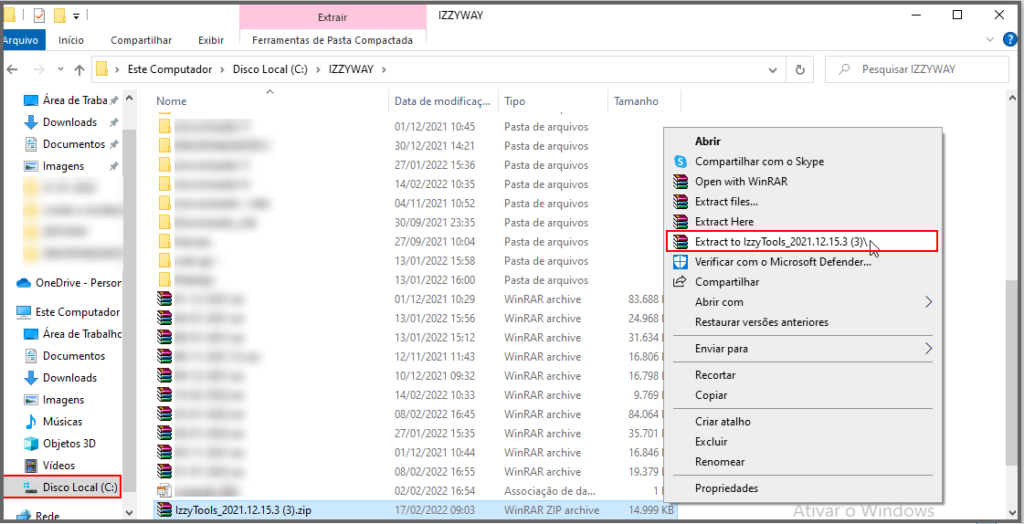
Passo 10. Após extrair, renomeie a pasta.

Passo 11. Após criada e renomeada a pasta IzzyTools, com um clique duplo abra a pasta.

Passo 12. Com um clique duplo abra o arquivo.
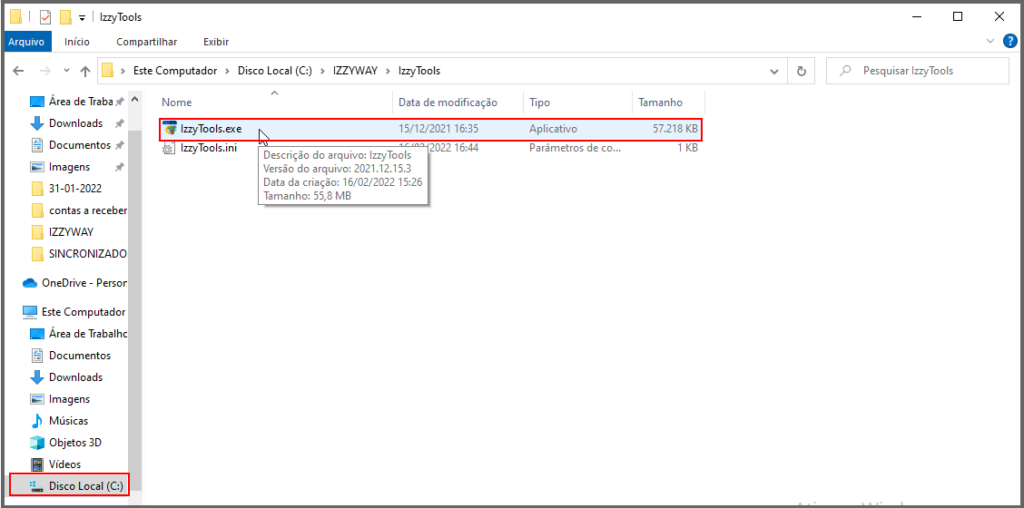
Passo 13. Preencha os campos de acordo com o modelo que deseja imprimir, ou seja com os dados que você quer que fique na etiqueta.
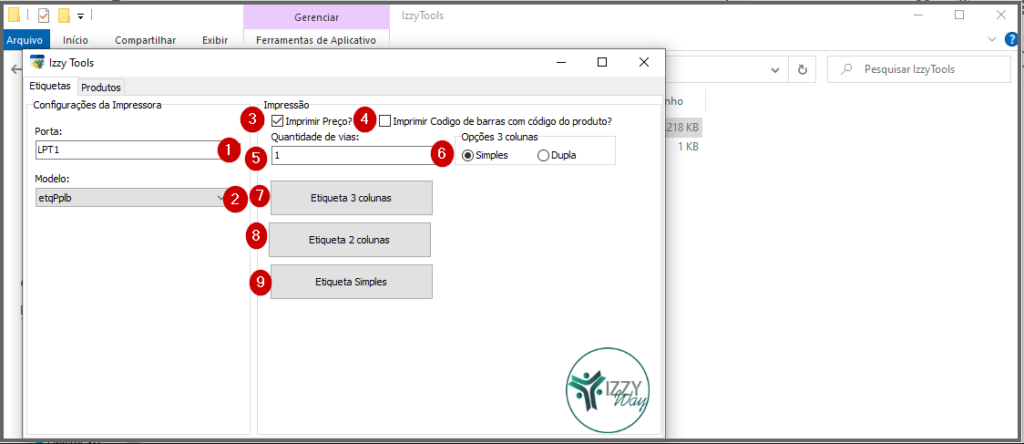
Passo 14. No ERP módulo Movimentação, clique em Relatório, depois Produto e em seguida Etiqueta simples.
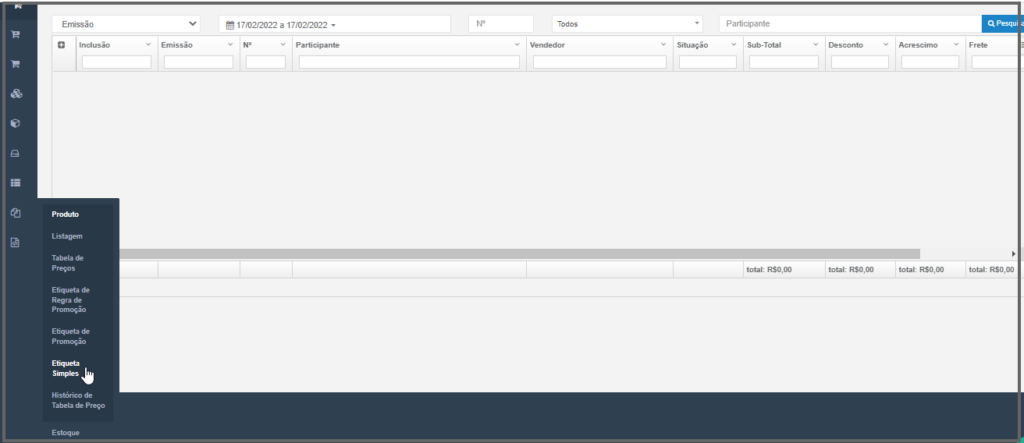
Passo 15. Preencha os campos que se pede para que seja possível baixar o importar o arquivo da etiqueta.

Passo 16. Após preencher os campos necessários clique em Imprimir em seguida Gerar arquivo etiqueta.
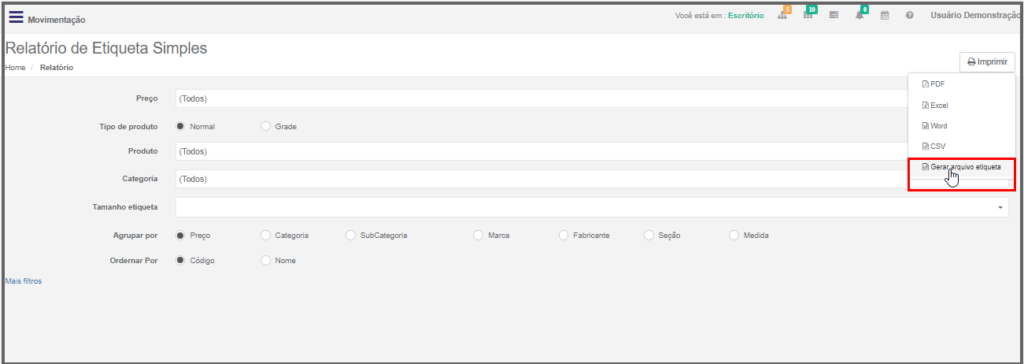
Passo 17. Após gerar o Arquivo etiqueta, clique em Mostrar na pasta.
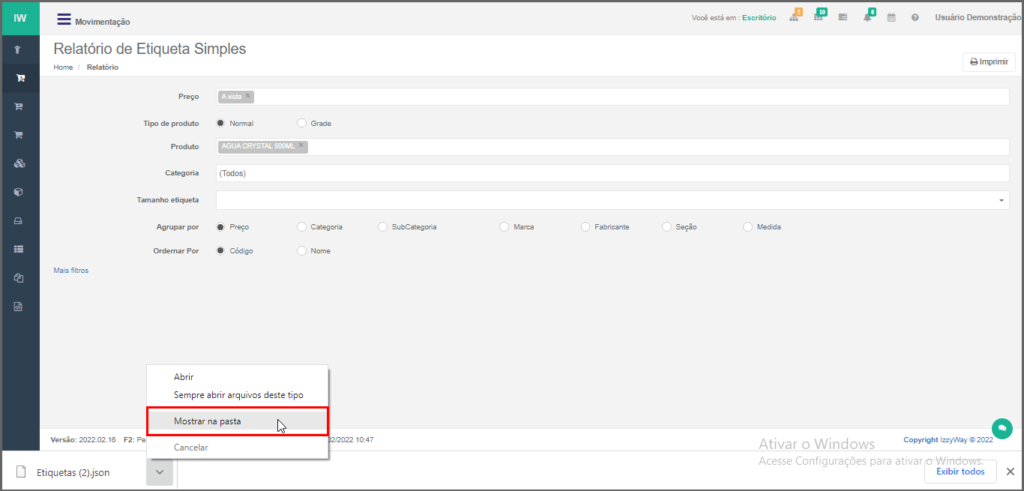
Agora abra o arquivo IzzyTools e execute o passo 13, ao clicar em qualquer modelo de etiqueta abrirá no seu computador o ficheiro de arquivos, selecione o arquivo baixado e imprima a etiqueta.


